Raktár
Regisztrációt követően alapvetően egy beállított raktárral indul a szoftver. További korlátlan számú raktár adható hozzá a listához, ezek lehetnek fizikailag más-más helyen található üzletek, webáruház készletek, további raktárállomások vagy akár bizományos termékként más üzletében lévő kisebb raktári egységek.
Raktár létrehozása
Innvoice felületén jobbra fent a fogaskerék / Kiegészítő adatok / Raktárak menüben lehetséges újabb elemmel bővíteni a raktárlistát.

Ha minden raktár, melyekkel majd dolgozunk, létrehozásra került, indulhat a készletek feltöltése.
Raktárközi átmozgatások
Az egyes raktárak között könnyedén mozgathatunk készletmennyiségeket ehhez azonban előtte meg kell határoznunk, hogy milyen mozgásirányok jöhetnek szóba.
Raktárközi átmozgatáshoz jobbra fent a fogaskerék / Kiegészítő adatok / Készletmozgás dokumentumok alatt található / Szállítólevéltömbök menüben Új tömb nyomógombbal tudjuk létrehozni a mozgásirányonként megkülönböztetett tömböket, majd ezek segítségével az egyes raktárak között oda-vissza mozgathatók lesznek termékeink készletei.

Raktárközi átmozgatás indítása
Ha az átmozgatáshoz szállítólevél tömbjeink létrehozásra kerültek, Új raktárközi átmozgatás a bal oldali Termékeim menü alatt található Szállítólevelek / Új szállítólevél menüben lehetséges.
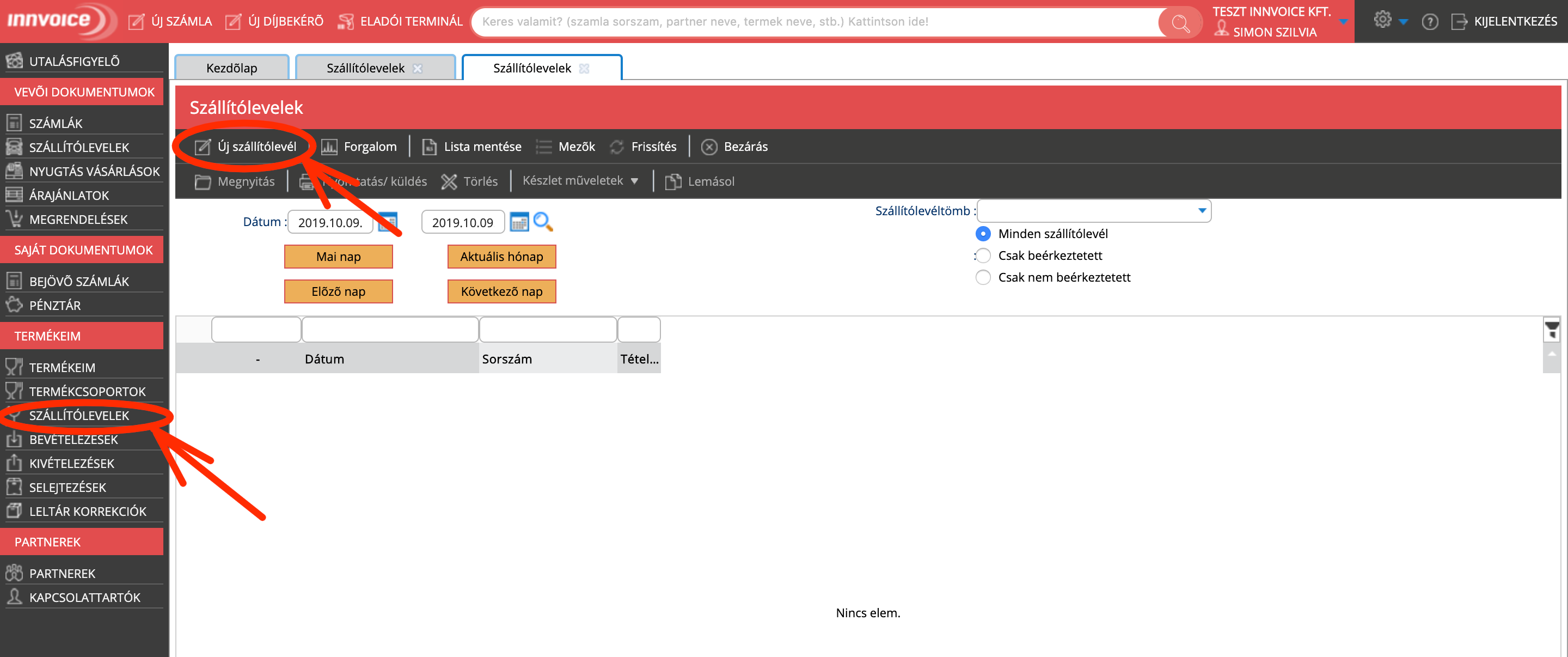
A Termékeim / Szállítólevelek menüben készített átmozgatások a szállítólevél mentésével csökkentik a készletet a forrás raktárban és növelik azt a cél raktárban. Így tudunk egyik üzletből a másikba, vagy egy adott raktárból egy következőbe készletmennyiségeket átmozgatni.
Raktárankénti készletlista megtekintése
Raktárak szerinti készletlista lekérhető a Termékeim / Mezők nyomógomb / Raktárkészlet fül segítségével beállított raktáraknak megfelelően Innvoice oszlopszerűen megjeleníti az egyes termékek készleteit a jelölt raktáraink alapján.

Hozzászólások
0 hozzászólás
Hozzászólások írásához jelentkezzen be.